Тема
- #Paint
- #Защита личных данных
- #Мозаика определенной области
- #Обработка мозаикой
- #Редактирование фотографий
Создано: 2024-04-28
Создано: 2024-04-28 18:21
В наше время личная информация стала чрезвычайно важна.
Поэтому часто возникает необходимость размывать лица на фотографиях или части скриншотов. Давайте рассмотрим простые способы размытия изображений.
![Как создать мозаику с помощью [Paint]](https://cdn.durumis.com/image/flj75578-1hshu5ka5?width=660)
Как создать мозаику с помощью [Paint]
Если у вас ПК с Windows, то вы можете использовать стандартный графический редактор Paint для создания мозаики.
1. Запустите Paint.
2. Откройте изображение, которое нужно размыть, через меню [Файл] → [Открыть].
3. Нажмите на кнопку [Выделить] в левом верхнем углу.
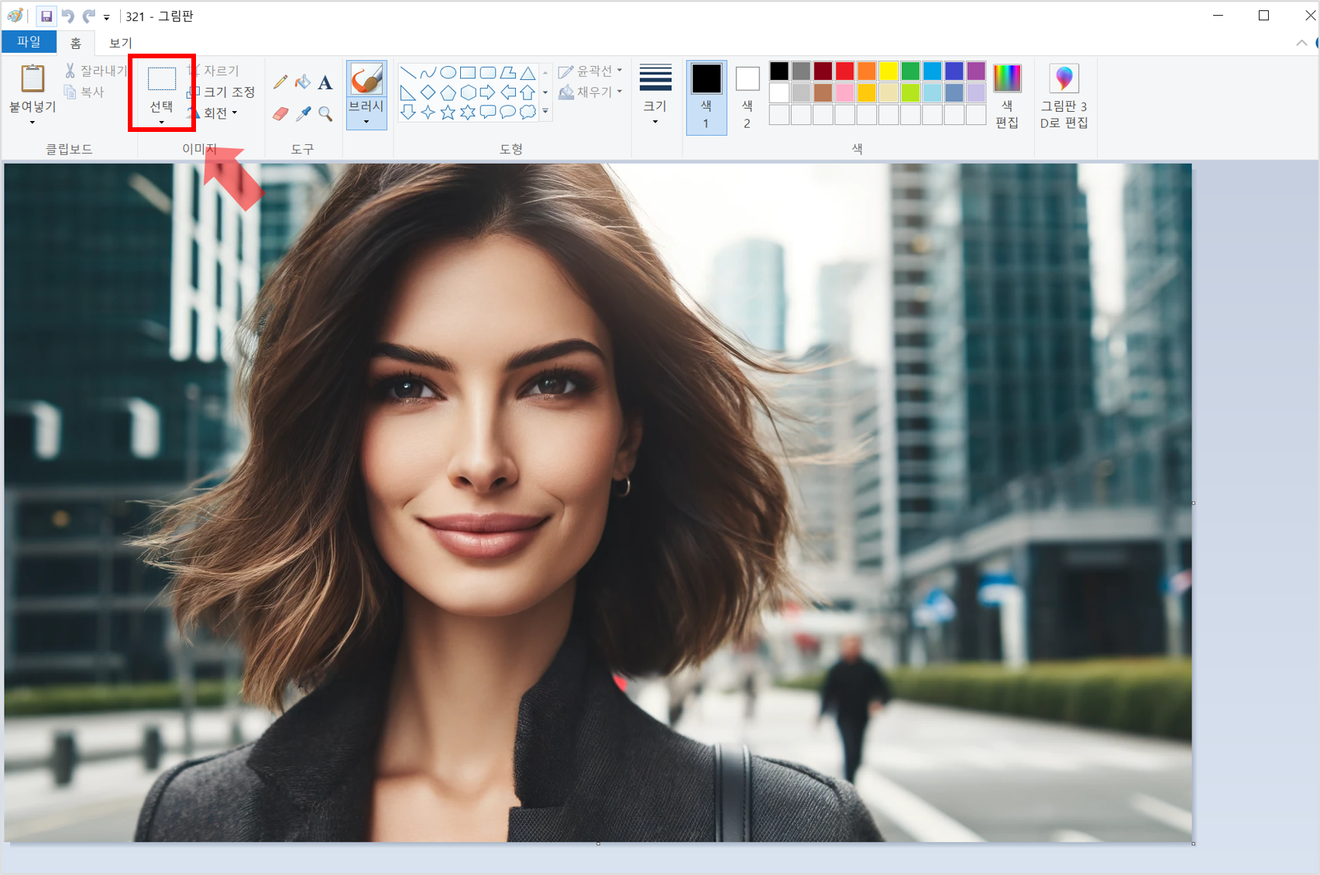
Способ создания мозаики с помощью Paint - Источник изображения: Dall-E 2
4. Теперь вы можете выбрать область. Давайте выделим всё лицо.
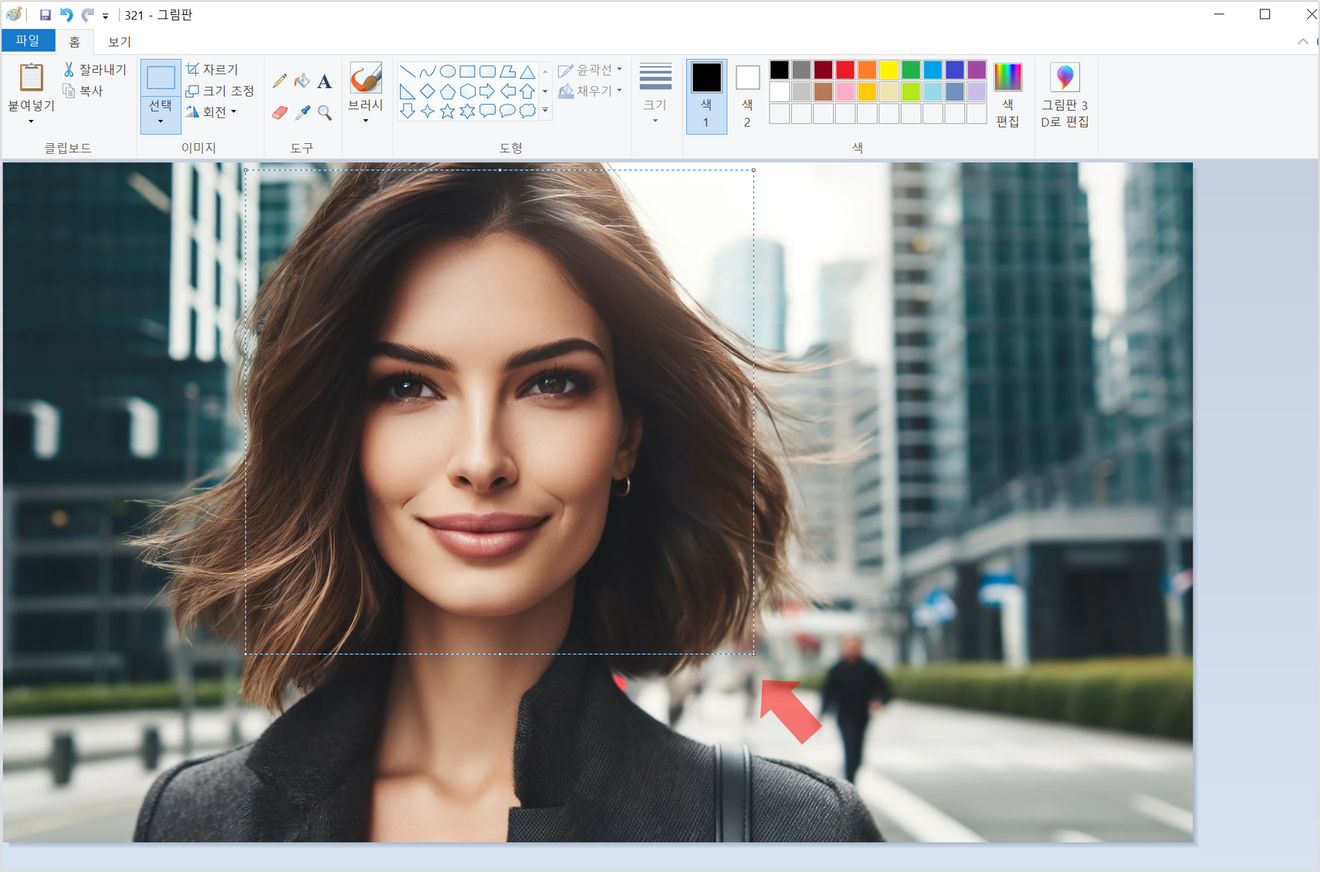
5. На выделенной области нажмите [Ctrl+(-)минус] 4 раза.

6. На выделенной области нажмите [Ctrl+(+)плюс] ещё 4 раза.
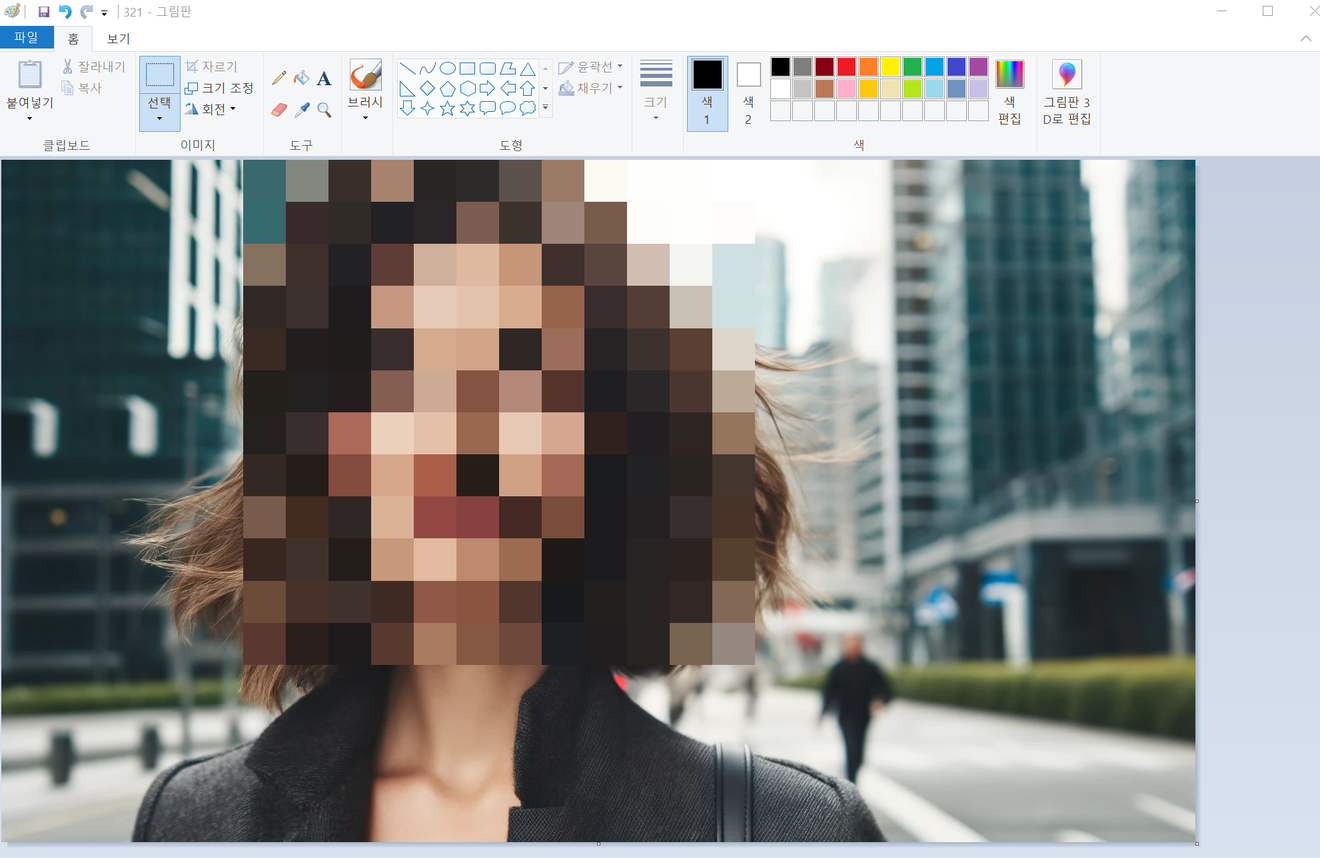
7. Готово! Теперь сохраните файл через меню [Сохранить как] и всё.
Но разве всегда можно размывать только прямоугольниками?!
1. Нажав кнопку [Выделить], вы можете выбрать способ выделения. В данном случае нажмите кнопку [Произвольная область].
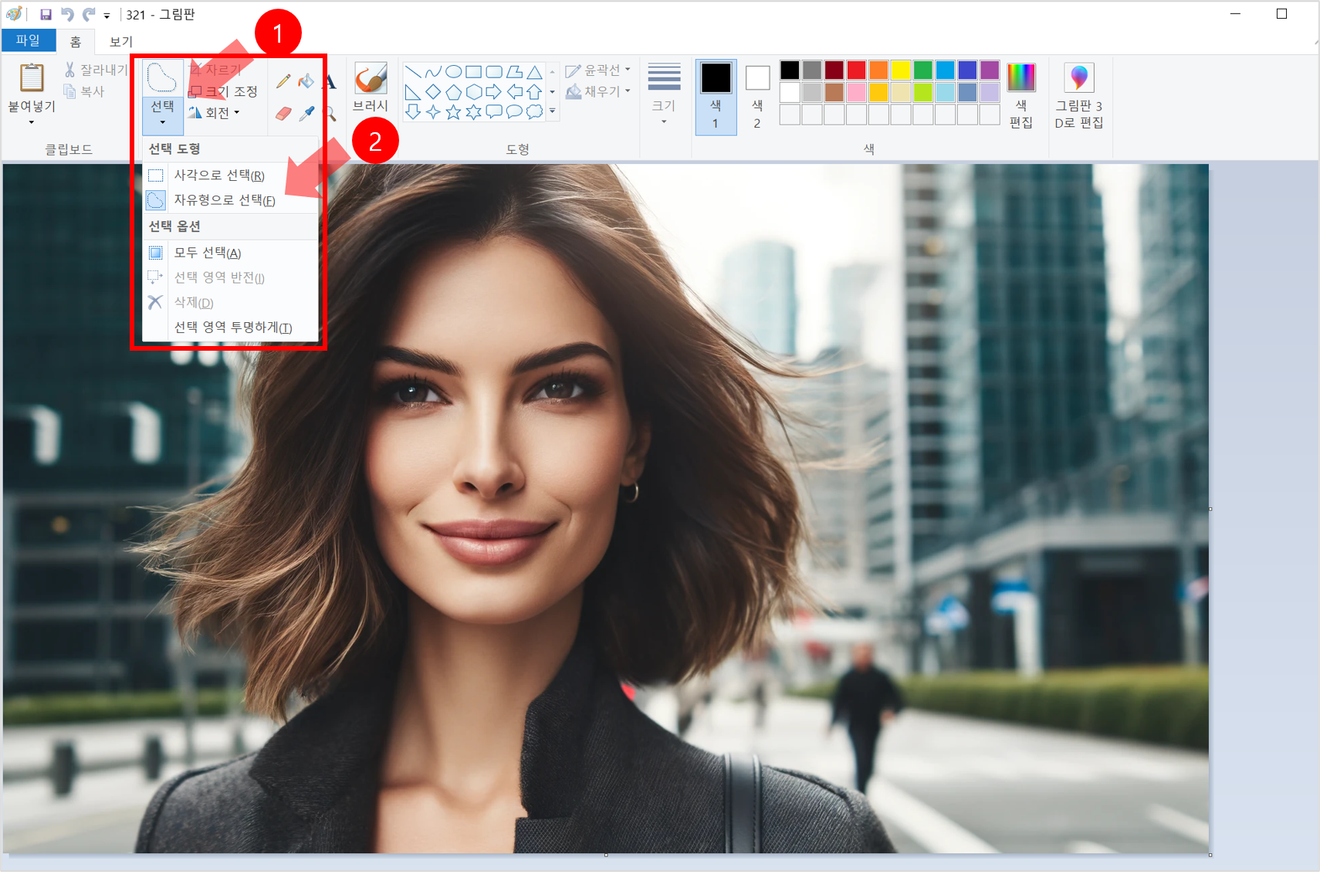
2. Теперь вы можете выбрать область. Давайте обведём область лица, исключая волосы.
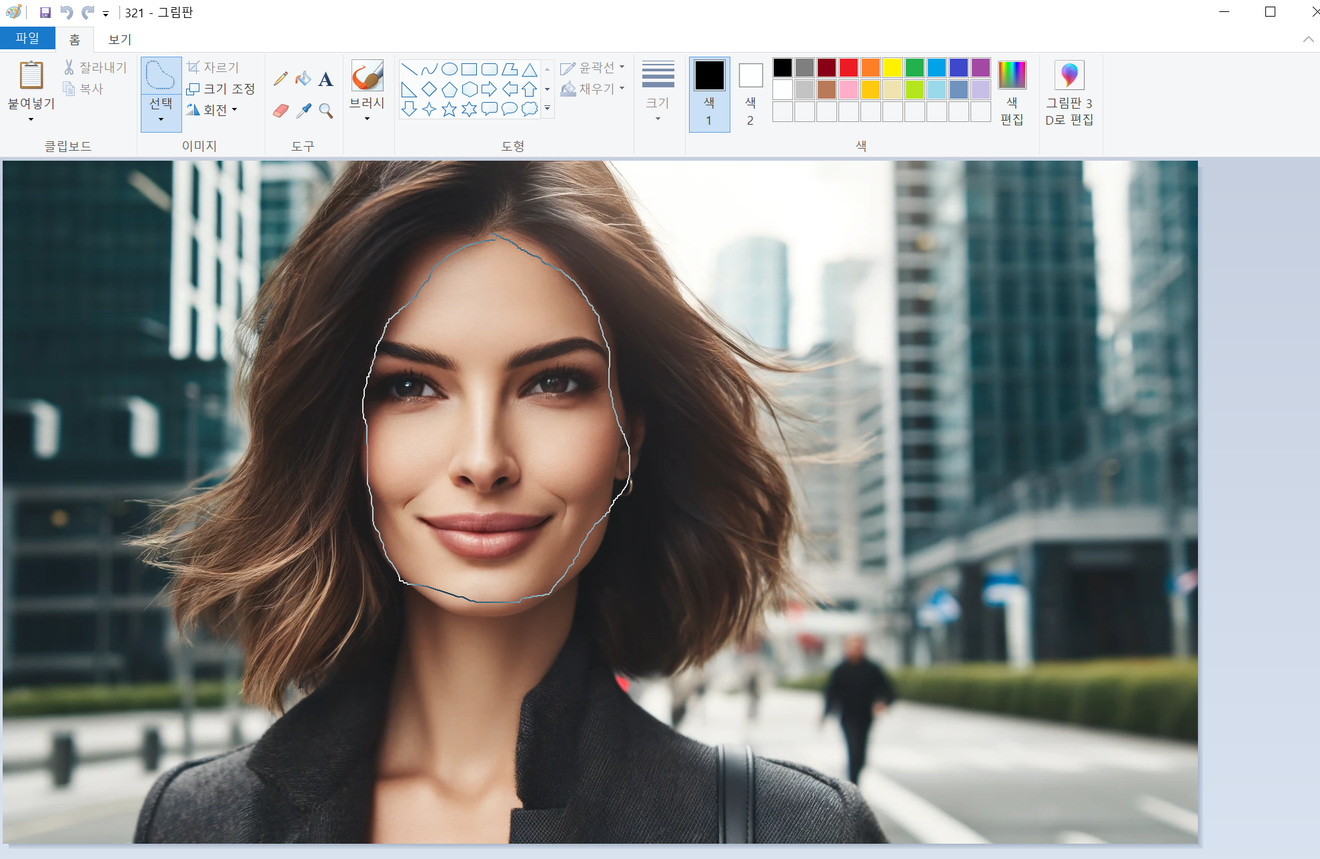
3. Аналогично, на выделенной области нажмите [Ctrl+(-)минус] 5 раз, а затем [Ctrl+(+)плюс] 5 раз.
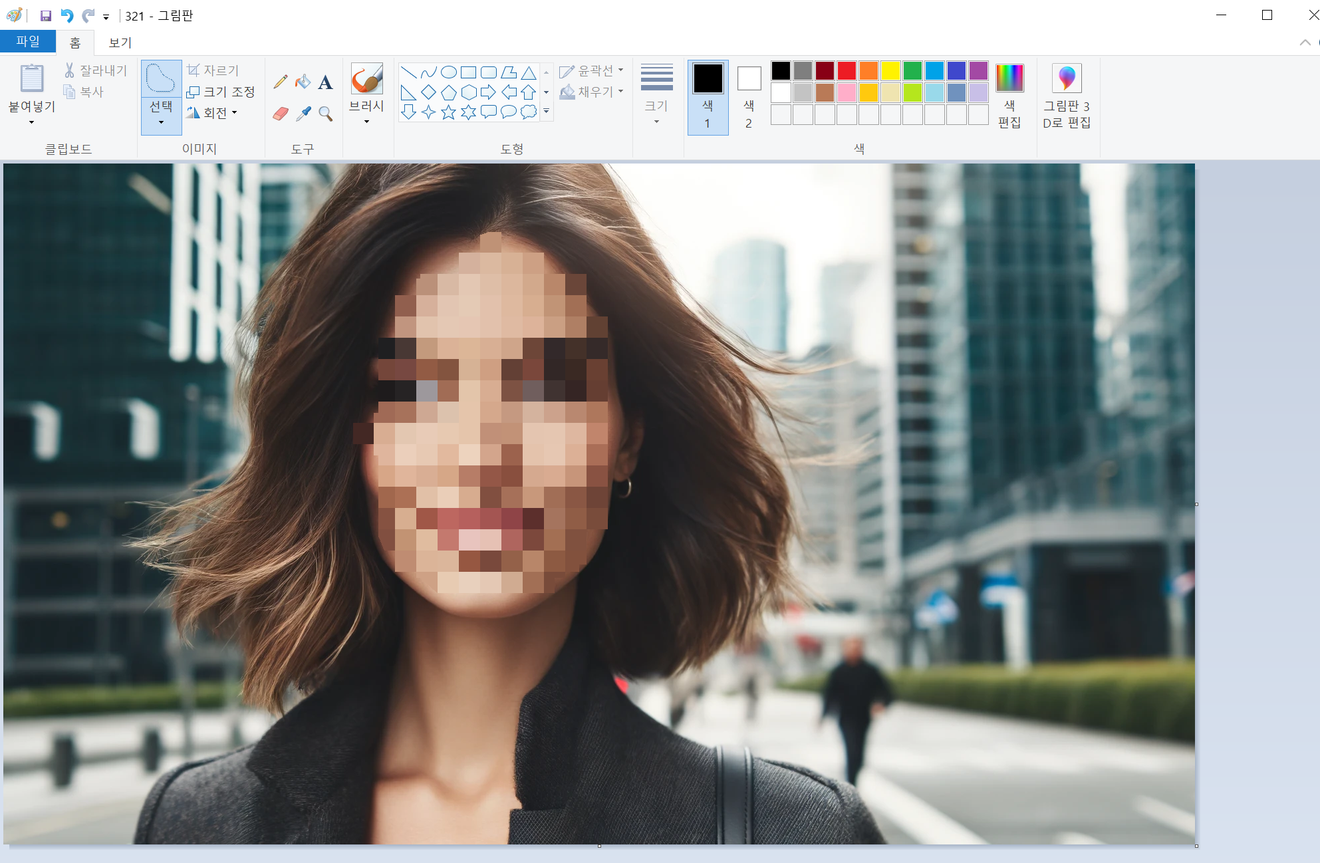
4. Таким образом, вы увидите, что размытие применено только к контуру лица, исключая волосы.
5. Готово! Сохраните файл через [Сохранить как] и используйте его.
Совет: Настоятельно рекомендуется использовать сочетания клавиш. Конечно, можно изменять размер области с помощью мыши, но это довольно сложно. Если результат размытия вас не устраивает, попробуйте увеличить количество нажатий «-+» до 4-6 раз.
Комментарии0